آیا هنگام بهروزرسانی Zoom در رایانه Windows یا Mac، یک کد خطا 10002 را مشاهده میکنید؟ نصب کننده Zoom ممکن است در یافتن فایل های منبع مشکل داشته باشد یا برنامه آنتی ویروس شما ممکن است ویژگی به روز رسانی برنامه را محدود کرده باشد. ما به شما نشان خواهیم داد که چگونه این موارد و موارد دیگر را برای رفع مشکل زوم خود حل کنید.
دلایل دیگری که نمیتوانید Zoom را بهروزرسانی کنید این است که برنامه دارای یک نقص جزئی است، دسترسی سرپرست برنامه را ندادهاید، فایلهای حافظه پنهان Zoom مشکل دارند، فایلهای مشتری زوم معیوب هستند و موارد دیگر.

1.نزدیک به اجبار و باز کردن مجدد بزرگنمایی در رایانه شما
وقتی نمیتوانید Zoom را بهروزرسانی کنید و با خطا مواجه میشوید، میتوانید برنامه را مجبور به ترک و راهاندازی مجدد کنید تا احتمالاً مشکلتان برطرف شود. زوم ممکن است تجربه یک نقص جزئی باشد که میتوانید با راهاندازی مجدد برنامه آن را حل کنید.
در ویندوز
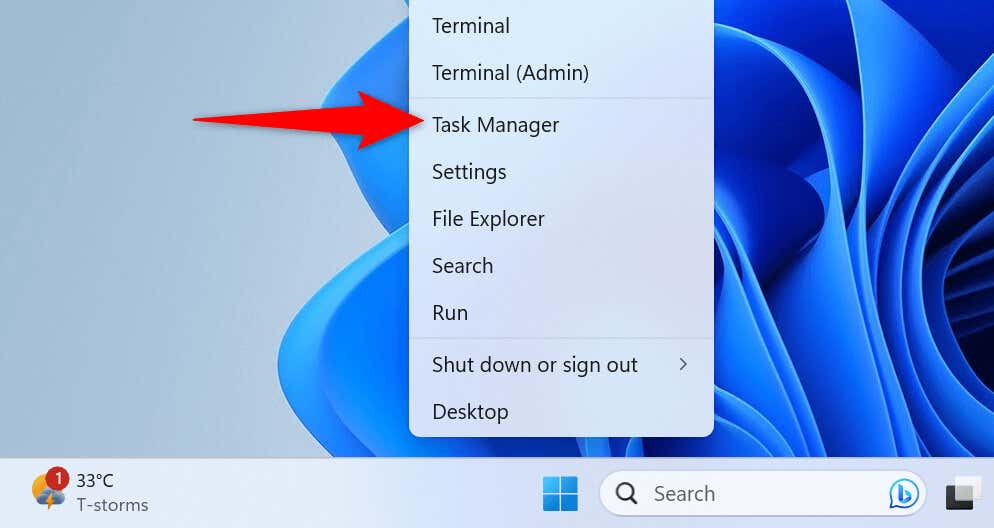
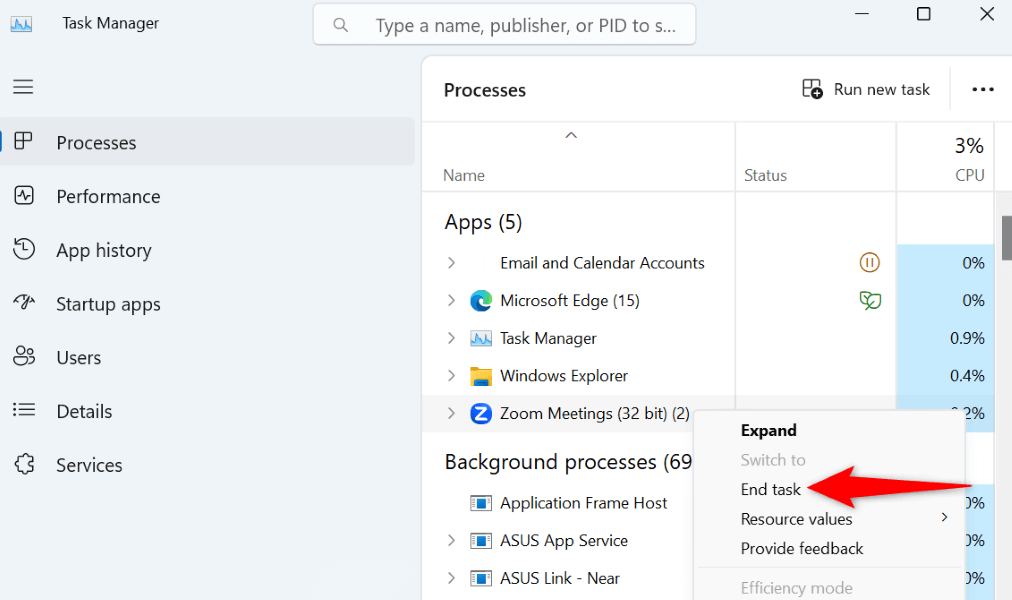
در macOS
2.اجرای زوم با امتیازات سرپرست
Zoom بهروزرسانی نمیشود و کد خطای 10002 را نشان میدهد زیرا برنامه دارای حقوق سرپرست نیست. فقدان این حقوق باعث می شود که برنامه تغییرات لازم را در سیستم شما ایجاد نکند که منجر به بروز رسانی ناموفق می شود.
در این صورت، برنامه را به عنوان مدیر اجرا کنید، مشکل شما برطرف خواهد شد. توجه داشته باشید که لازم نیست این کار را در رایانه Mac انجام دهید.
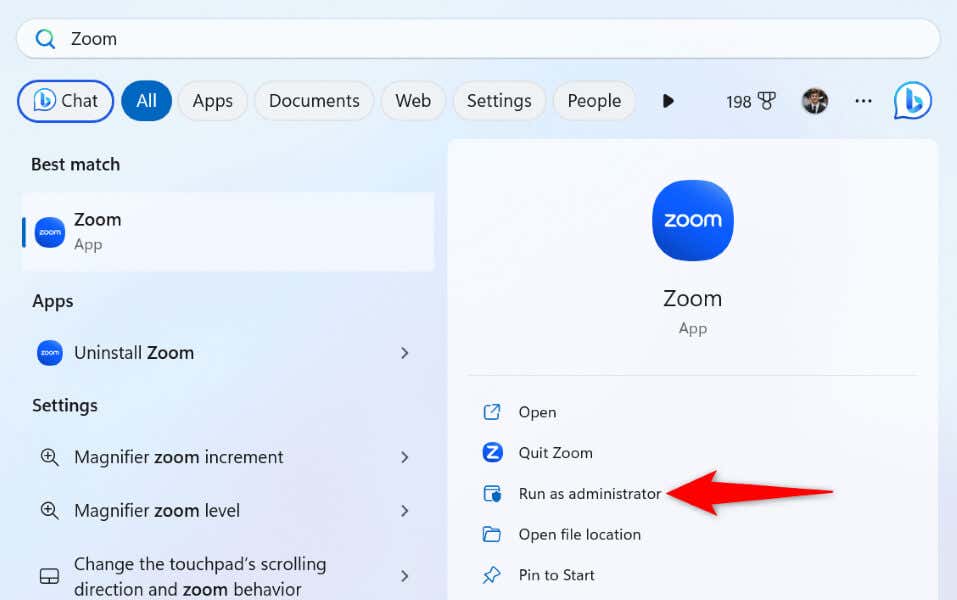
3.نرم افزار آنتی ویروس خود را غیرفعال کنید
Zoom می گوید که یکی از دلایلی که خطای 10002 دریافت می کنید این است که برنامه آنتی ویروس شما فایل های مورد نیاز برای به روز رسانی برنامه شما را قرنطینه کرده است. میتوانید هنگام بهروزرسانی برنامه، محافظ آنتیویروس خود را خاموش کنید تا مشکلتان برطرف شود.
چگونه آنتی ویروس خود را غیرفعال می کنید به برنامه ای که استفاده می کنید بستگی دارد. در اکثر برنامهها، دکمه روشن و خاموش کردن محافظ را در صفحه اصلی پیدا میکنید.
اگر کاربر آنتی ویروس Microsoft Defender هستید، از مراحل زیر برای محافظت از ویروس خود را خاموش کنید استفاده کنید:
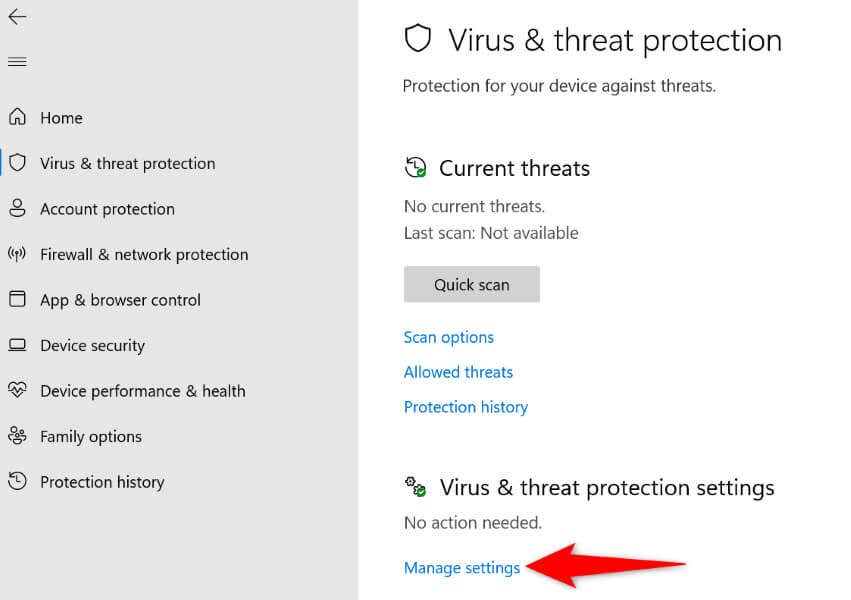
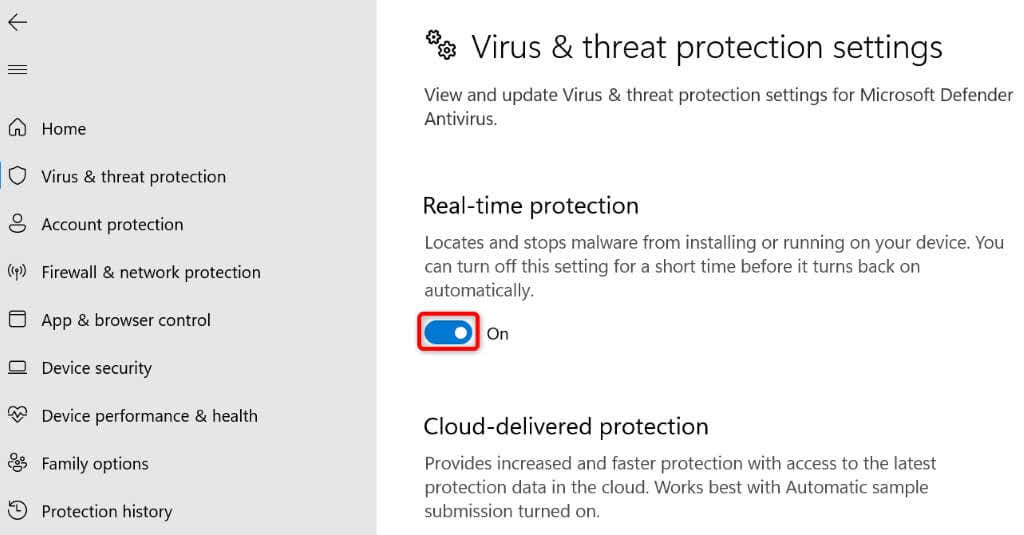
4.به زوم دسترسی کامل به دیسک در مک خود بدهید
یک روشی برای رفع خطای زوم کد 10002 در Mac این است که به برنامه دسترسی کامل به دیسک را در دستگاه شما بدهد. یک کاربر خاطرنشان میکند که این راهحل برای آنها کارآمد بوده و ارزش آن را دارد که این روش را برای حل مشکل خود امتحان کنید.
5.بررسی کنید که زوم پایین است یا نه
اگر برنامه Zoom شما همچنان بهروزرسانی نمیشود و کد خطای 10002 ایجاد میکند، ممکن است سرورهای Zoom از کار افتاده باشند. برای دانلود فایلهای بهروزرسانی مورد نیاز، برنامه باید به آن سرورها متصل شود و در صورت عدم انجام این کار، خطای بهروزرسانی ایجاد میشود.
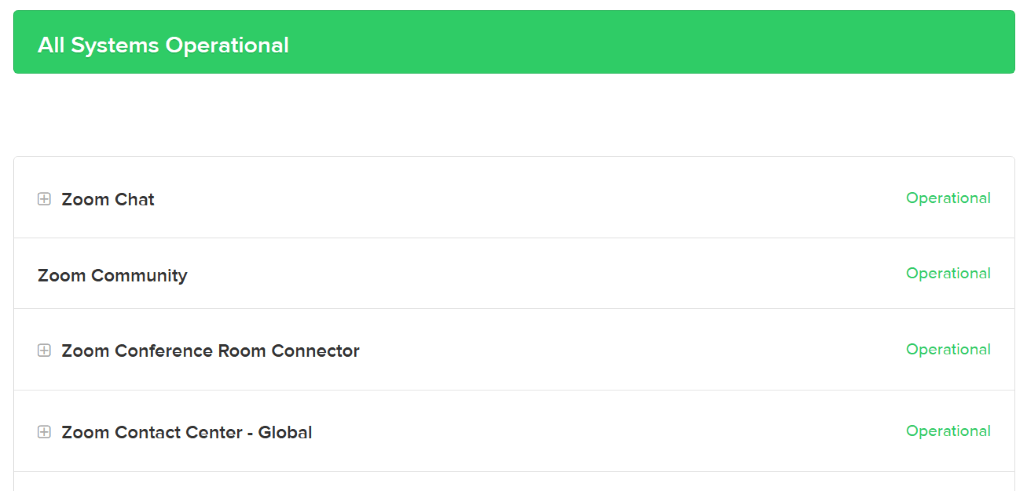
در این صورت، بررسی کنید که آیا پلت فرم با قطعی مواجه است یا خیر. به سایت وضعیت زوم یا ردیاب بروید تا بررسی کنید که آیا پلتفرم با مشکل مواجه است یا خیر. اگر این سایتها به شما میگویند Zoom قطع شده است، باید منتظر بمانید تا پلتفرم دوباره بالا بیاید تا مشکلتان را حل کنید.
6.پاک کردن فایلهای ذخیرهشده Zoom
Zoom فایلهای حافظه پنهان را در رایانه شما ایجاد و ذخیره میکند تا تجربه کلی شما با برنامه را بهبود بخشد. این فایلها ممکن است خراب شده باشند و مشکلات مختلفی را در برنامه ایجاد کنند.
در این صورت، میتوانید فایلهای حافظه پنهان برنامه خود را برای حل مشکل خود پاک کنید.
در ویندوز
%appdata%\Zoom\
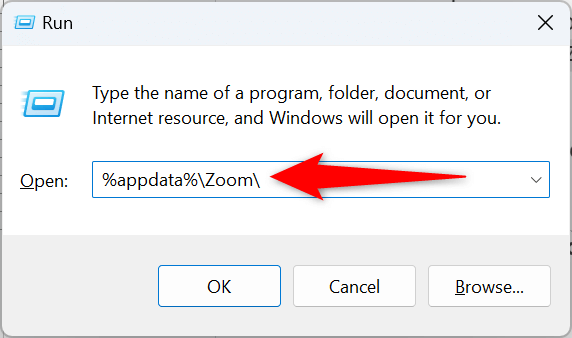

در macOS
/Library/Application Support/zoom.us
7.بهروزرسانی دستی زوم در دستگاه Windows یا Mac خود
اگر بهروزرسانی خودکار زوم شما دائماً با شکست مواجه میشود، میتوانید به صورت دستی برنامه را در رایانه خود بهروزرسانی کنید. بنابراین، آخرین نسخه برنامه را دانلود و بر روی دستگاه خود نصب کنید.
8.زوم را به طور کامل بر روی رایانه خود حذف و دوباره نصب کنید
اگر مشکل شما ادامه داشت، فایلهای برنامه اصلی زوم ممکن است خراب باشند. در این صورت، حذف و نصب مجدد برنامه در رایانه می تواند مشکل شما را برطرف کند. پس از نصب مجدد برنامه، باید دوباره وارد حساب Zoom خود شوید.
در ویندوز
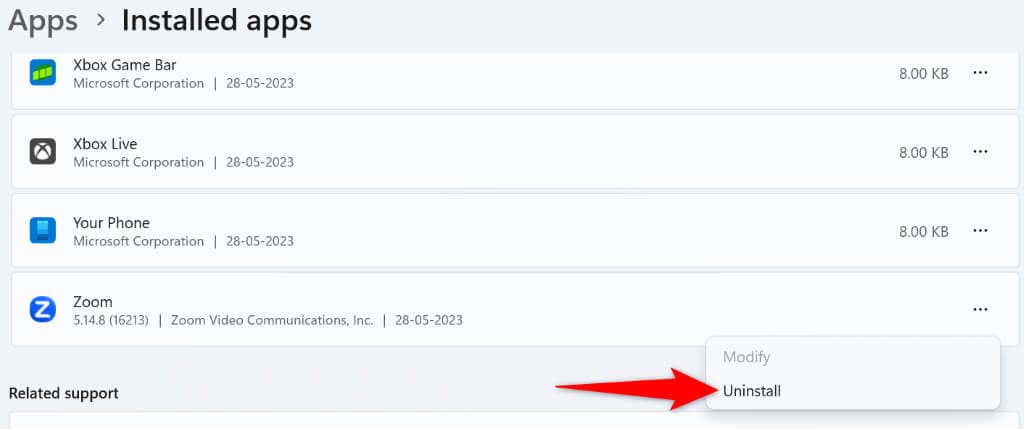
در macOS
رفع کد خطای بزرگنمایی 10002 با استفاده از روشهای مختلف
کد خطای Zoom 10002 از بهروزرسانی برنامه خود به آخرین نسخه جلوگیری میکند. هنگامی که مراحل عیبیابی را طی کردید، مشتری دسکتاپ Zoom شما همانطور که باید بهروزرسانی میشود و به شما امکان دسترسی به ویژگیهای جدید و رفع اشکالها را میدهد.
.